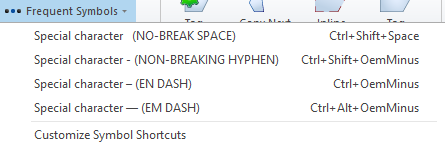リボン - 編集
編集リボンは、翻訳エディタでドキュメントの作業をするとき、または品質保証または検索と置換によってマークされたセグメントのリストの作業をするときに表示されます。イメージの複写をしているときにも表示されます。

切り取り(T):選択したテキストをターゲットセルから切り取り (削除) し、クリップボードにコピーします。ショートカットキー:Ctrl+X または Shift+Del。
コピー(_C):選択されたテキストをクリップボードにコピーします。ソースセルからもターゲットセルからも機能します。ショートカットキー:Ctrl+C または Ctrl+Insert。
貼り付け(P):クリップボードからのテキストをカーソル位置に挿入するか、または選択した内容をクリップボードの内容と置き換えます。書式設定とタグもコピーします。ショートカットキー:Ctrl+V または Shift+Insert。
ターゲットにコピー:ソースセルからテキストをターゲットセルにコピーします (同じ行のものであり、クリップボードは使用しません)。メニューを開きます:
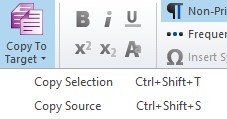
- 選択範囲のコピー:選択したテキストをソースセルから同じ行のターゲットセルにコピーします。まず、ターゲットセルでテキストをコピーする場所にカーソルを置きます。次に、ソースセルでコピーするテキストを選択します。ショートカットキー:Ctrl+Shift+T。
- ソースのコピー:ソースセルの全テキストを同じ行のターゲットセルにコピーします。複数の行を選択した場合は、選択したすべての行のソーステキストがターゲットセルにコピーされます。ショートカットキー:Ctrl+Shift+S。
このセクションのアイコンは、左右上下で次のとおりです:
太字:選択したテキストに太字の書式を設定するか、太字の書式を削除します。ショートカットキー:Ctrl+B。
斜体:選択したテキストに斜体の書式を設定するか、斜体の書式を削除します。ショートカットキー:Ctrl+I.
下線:選択したテキストに下線を引くか、下線を削除します。ショートカットキー:Ctrl+U。
上付き文字:選択したテキストを上付き文字にするか、通常のテキストに戻します。
下付き文字:選択したテキストを下付き文字にするか、通常のテキストに戻します。
大文字/小文字の切り替え:ターゲットセグメントで、選択したテキストを大文字のイニシャル、すべて大文字、すべて小文字に変換します。ショートカットキー:Shift+F3。
タグの 挿入:自動タグ挿入のオン/オフを切り替えます (通常はオフ)。オンにすると、クリックしてターゲットセルにタグを挿入できます。ショートカットキー:F6。
次のタグシーケンスをコピー:インラインタグまたはmemoQタグの次のシーケンスをターゲットセルにコピーします。タグシーケンスは、タイプに関係なく、互いに直後に続くタグで構成されます。常に、まだ挿入されていない最初のタグシーケンスを挿入します。ショートカットキー:F9。
タグペアも挿入します:一組のタグを一度に挿入するには、囲む必要のあるテキストを選択し、F9を押します。memoQでは、選択したテキストの前後に1つずつ、合計2つのタグシーケンスが挿入されます。
インラインタグ:memoQが表示するタグの詳細レベルを変更します。メニューを開きます:
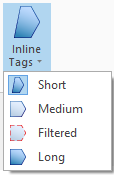
-
 ショート インラインタグを表示:memoQはインラインタグを最もコンパクトな形式で表示します。表示されるのはタグとその番号、そしてそれが開始タグ
ショート インラインタグを表示:memoQはインラインタグを最もコンパクトな形式で表示します。表示されるのはタグとその番号、そしてそれが開始タグ  か終了タグ
か終了タグ  か空タグ
か空タグ  であるかどうかだけです。
であるかどうかだけです。ソースセグメント:memoQはタグの名前とid属性 (存在する場合、DOCXファイルのrprタグなど) に基づいてタグペアを検索します。タグは本文中で登場するものから左から右へ番号が付けられています。開始タグと終了タグは同じ番号になります。空のタグには一意の番号が付けられます。
ターゲットセグメント:memoQは、ソーステキストと同じ組み合わせと番号付けの方法を使用します。memoQはまたソースセグメントのタグと一致させます。ソースセグメントに一致するタグがない場合、ターゲット側のタグには新しい番号が割り当てられます。
タグを削除しても番号は変わりません。memoQは、ドキュメントを再び開いたときにのみタグの番号が更新されます。
-
 標準の長さのインラインタグを表示:memoQはインラインタグに、タイプ (開始、終了、空) と名前を表示します、属性は表示しません。
標準の長さのインラインタグを表示:memoQはインラインタグに、タイプ (開始、終了、空) と名前を表示します、属性は表示しません。 -
 フィルタしたインラインタグを表示:memoQはインラインタグのタイプ、名前と属性を表示します。表示する属性は、ドキュメントタイプ定義の一部です。XMLファイルの作業をしている場合、これはドキュメントをインポートするのに使用したフィルタ構成の一部です。これがmemoQの一般的な表示です。
フィルタしたインラインタグを表示:memoQはインラインタグのタイプ、名前と属性を表示します。表示する属性は、ドキュメントタイプ定義の一部です。XMLファイルの作業をしている場合、これはドキュメントをインポートするのに使用したフィルタ構成の一部です。これがmemoQの一般的な表示です。 -
 ロング インラインタグを表示:memoQは、各インラインタグのタイプ、名前とすべての属性が表示されます。注意:この設定では、タグが非常に長い場合、ドキュメントが読みづらくなることがあります。問題を解決する場合にのみ使用してください。
ロング インラインタグを表示:memoQは、各インラインタグのタイプ、名前とすべての属性が表示されます。注意:この設定では、タグが非常に長い場合、ドキュメントが読みづらくなることがあります。問題を解決する場合にのみ使用してください。
タグ コマンド:タグに対して実行できるその他のアクションを含むメニューを開きます:
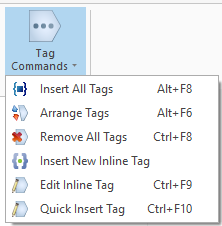
- すべてのタグを挿入
 :ソースセルのすべてのタグをターゲットセルの1つの位置にコピーします。多数のタグがあり、それらの位置が重要ではなく、エラーや警告をすばやく除去したい場合にのみ使用してください。つまり、このコマンドの使用はお勧めできません。Alt+F8キーを押すこともできます。
:ソースセルのすべてのタグをターゲットセルの1つの位置にコピーします。多数のタグがあり、それらの位置が重要ではなく、エラーや警告をすばやく除去したい場合にのみ使用してください。つまり、このコマンドの使用はお勧めできません。Alt+F8キーを押すこともできます。 - タグのアレンジ
 :タグの順序が間違っている場合は、このコマンドで修正します。Alt+F6キーを押すこともできます。
:タグの順序が間違っている場合は、このコマンドで修正します。Alt+F6キーを押すこともできます。 - すべてのタグを削除
 :現在のターゲットセルからすべてのタグを削除します。デフォルトショートカットキー:Ctrl+F8
:現在のターゲットセルからすべてのタグを削除します。デフォルトショートカットキー:Ctrl+F8 - 新規インラインタグを挿入
 :ターゲットセルに新しいインラインタグを挿入します。これは、ソースセルに存在しないタグを意味します。そのタグはドキュメントタイプで許可されている必要があります。このコマンドによってインラインタグウィンドウが開き、挿入するタグを選択できます。
:ターゲットセルに新しいインラインタグを挿入します。これは、ソースセルに存在しないタグを意味します。そのタグはドキュメントタイプで許可されている必要があります。このコマンドによってインラインタグウィンドウが開き、挿入するタグを選択できます。 - インラインタグを編集
 :選択したタグを編集します。タグを変更できるインラインタグウィンドウを開きます。Ctrl+F9キーを押すこともできます。
:選択したタグを編集します。タグを変更できるインラインタグウィンドウを開きます。Ctrl+F9キーを押すこともできます。 - タグのクイック挿入
 :ソースドキュメントタイプで許可されているタグを挿入できます。右側にタグのリストが表示され、挿入するタグを選択できます。ペア化されたタグは、1つずつではなくペアで挿入されます。短いインラインタグを挿入する場合、番号はリストに表示されません。Ctrl+F10キーを押すこともできます。
:ソースドキュメントタイプで許可されているタグを挿入できます。右側にタグのリストが表示され、挿入するタグを選択できます。ペア化されたタグは、1つずつではなくペアで挿入されます。短いインラインタグを挿入する場合、番号はリストに表示されません。Ctrl+F10キーを押すこともできます。
セグメントの分割:現在のカーソル位置で1つのソースセグメントを2つのセグメントに分割します。ターゲットテキストは最初のセグメントに残ります。新しく作成されたセグメントは空になります。まず、ソースセルでテキストを分割する位置にカーソルを置きます。ショートカットキー:Ctrl+T。
セグメントの結合:2つ以上のセグメントを1つに結合します。セグメントを選択しない場合、memoQは現在のセグメントと次のセグメントを結合します。ターゲットセルにテキストがある場合には、そちらも結合されます。ショートカットキー:Ctrl+J。
略語 を追加:より正確なセグメント化のために、プロジェクトで使用するセグメントルールセットに略語を追加します。ドキュメントを再セグメント化します。略語を追加ウィンドウを開きます。
検索:プロジェクト全体、開いているドキュメント、アクティブな整合エディタ、または翻訳メモリエディタ内のテキストを検索します。クイック検索または詳細検索と置換ウィンドウを開きます。ショートカットキー:Ctrl+F。(詳細検索と置換は、ドキュメント内ではCtrl+Fを2回押します)。
次を検索:最後に検索した語句の次の出現箇所にジャンプします。これは、同じドキュメント内だけでなく、ドキュメント間でも行えます。ウィンドウを開きません。
置換:プロジェクト全体、開いているドキュメント、アクティブな整合エディタ、または翻訳メモリエディタ内のテキストを検索して別のテキストに置き換えます。置換オプションを含むクイック検索ウィンドウを開きます。ショートカットキー:Ctrl+H。詳細検索と置換ウィンドウはCtrl+Hを押してから再度Ctrl+Hを押します。
詳細:詳細検索と置換ウィンドウを開きます。
次へ移動:次へ移動の設定ウィンドウで最後に設定した条件に一致する次のセグメントにジャンプします。ショートカットキー:Ctrl+G。他のオプションが必要な場合:アイコンの横にある小さな矢印をクリックします。メニューが表示されます:
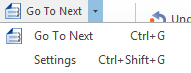
次へ移動:次へ移動の設定ウィンドウで最後に設定した条件に一致する次のセグメントにジャンプします。ショートカットキー:Ctrl+G。
設定:ジャンプ先のセグメントの種類を選択できる次のセグメントへ移動ウィンドウが開きます。さらに詳しく:次へ移動の設定ウィンドウについてのヘルプを参照してください。ショートカットキー:Ctrl+Shift+G。このコマンドは、セグメント番号でセグメントにもジャンプします。
すべてのテキストを選択(A):現在のセグメント内のすべてのテキストを選択します。カーソル位置によって、ソースまたはターゲットのいずれかのテキストが選択されます。ショートカットキー:Ctrl+A。
すべてのセグメントを選択:ドキュメントまたはビュー内のすべてのセグメントを選択します。デフォルトショートカットキー:Ctrl+Shift+A。
この後にCtrl+Shift+Sキーを押さないでください。翻訳が破棄され、元に戻すことができなくなります。
元に戻す:ドキュメントを最後の操作前の状態に復元します。複数のアクションを元に戻すことができます。ショートカットキー:Ctrl+Z。
一度に複数のアクションを元に戻すには:アイコンの横にある小さな矢印をクリックします。メニューが表示されます:
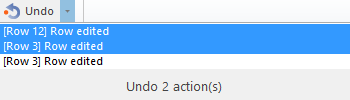
アクションは、新しいものから古いものに順にリストされます。元に戻す最も古いアクションをクリックします。
やり直し:元に戻すコマンドで最後に取り消した操作を繰り返します。複数の元に戻す操作をやり直すことができます:やり直しアイコンには、元に戻すと同じ種類のメニューがあります。ショートカットキー:Ctrl+Y。
ドキュメントを閉じた後、または同期した後に変更を元に戻すことはできません:memoQでは、ドキュメントを閉じたときや、オンラインプロジェクトのチェックアウトの作業中にドキュメント全体をサーバーと同期させると、アクションを忘れてしまいます。この元に戻すコマンドに関するヘルプセンターの記事では、完全同期の前に行った変更を元に戻すことができない理由について説明しています。